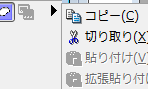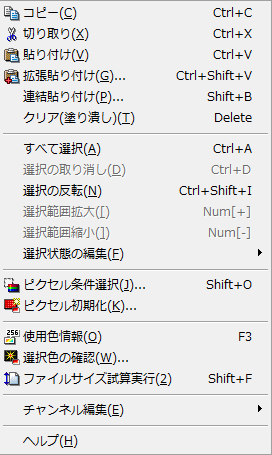
▲イメージのコンテキストメニュー
イメージを[Shift]+右クリック(モードによっては右クリックのみでもよい)すると、コンテキストメニューが表示されます。ここには、イメージの操作を便利にするための機能が設置されています。
▲メニューボタン
サブツールバーの右端にある「メニューボタン」をクリックしても、コンテキストメニューを表示することができます。
コピー
切り取り
貼り付け
拡張貼り付け
連結貼り付け
クリア(塗り潰し)
すべて選択
-
イメージの全領を選択します。
選択の取り消し
-
イメージを選択していない状態にします。
選択の反転
-
選択領域と非選択領域を反転させます。
選択範囲拡大
-
選択領域を1ピクセル広げます
選択範囲縮小
-
選択領域を1ピクセル狭めます
選択状態の編集
-
![[選択状態の編集]メニュー ▲[選択状態の編集]メニュー](https://www.webtech.co.jp/help/wp-content/uploads/2013/10/menu_edit_select1.png)
▲[選択状態の編集]メニュー
選択領域の形状データを他の画像へコピーしたり、ファイルへ出力したりします。イメージに対してのみ有効です。
領域選択
-
座標を数値入力することで、イメージの領域を選択します。
ピクセル条件選択
-
条件を入力することで、イメージ内で「条件に適合したピクセル」の領域を選択します。
ピクセル初期化
-
選択されているピクセルを、指定の色で塗り潰します。
使用色情報
-
イメージ中の使用色数を表示します。
選択色の確認
ファイルサイズ試算実行
-
編集中の画像を保存したときのファイルサイズを事前に調べ、表示します。
チャンネル編集
-
![[チャンネル]メニュー ▲[チャンネル]メニュー](https://www.webtech.co.jp/help/wp-content/uploads/2013/10/contextmenu_image_alpha.png)
▲[チャンネル]メニュー
チャンネル単位の操作をします。
アルファチャンネル新設
-
イメージにアルファチャンネルを持たせます。
アルファチャンネル破棄
-
イメージからアルファチャンネルを削除します。
アルファチャンネル2値化
-
しきい値を指定し、それ未満を透明、それ以上を不透明の値にアルファチャンネルを再設定します。
アルファ値レンジ変換
RGBAチャンネル合成
RGBAチャンネル抽出
RGBAチャンネル交換
アルファブレンド背景イメージに設定
-
編集中のイメージを、アルファブレンド背景イメージに設定します。
-
アルファチャンネル表示
アルファブレンド表示
-
ONのときは、編集ウィンドウはアルファチャンネルにより背景や他のレイヤとアルファブレンドされたRGBチャンネルのイメージを表示します。OFFのときは、編集中レイヤのRGBチャンネルまたはアルファチャンネルを表示します。ブレンド背景・ブレンド方法は、[アルファチャンネル設定]ダイアログで設定します。
アルファブレンド背景
-
アルファブレンド表示時に、背景の表示方法を選択します。詳細は、[アルファチャンネル設定]ダイアログをご覧ください。
背景色(模様無し) 単一色を背景にして、合成します。 背景色(チェック模様) 2色のチェック模様を背景にして、合成します。 背景イメージ 指定したイメージを背景にして、合成します。 レイヤ1 レイヤ1のイメージを背景にして、合成します。
アルファブレンド方法
-
アルファブレンド表示時に、ブレンドの方法を選択します。詳細は、[アルファチャンネル設定]ダイアログをご覧ください。
カレントレイヤのみブレンド 編集中のレイヤのみを背景とブレンドして表示します。 カレントレイヤまでブレンド いちばん下になるレイヤから、編集中のレイヤまでを背景とブレンドして表示します。 全レイヤブレンド すべてのレイヤを背景とブレンドして表示します。 逆順ブレンド ONのときは、番号の小さいレイヤをいちばん上にして重ねます。
ヘルプ
-
このヘルプを表示します。